在日常办公中,我们经常需要掌握项目当前所处的时间节点,尤其是对于需要时间管理或进度汇报的工作。如果能在 Excel 表格中自动计算出“本月已经过去了多少百分比”,不仅能节省手动计算的时间,还能实现可视化的进度跟踪。下面这篇 Excel 教程,就带你一步步创建一个简单的“时间进度计算器”。
第一步:插入今天的日期
1、打开 Excel,新建一个空白工作表。
2、在 A2 单元格中输入以下公式:
这个公式会自动返回当前的系统日期,无需手动更新。
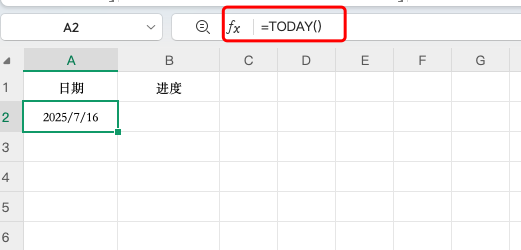
第二步:计算时间进度百分比
1、在 B2 单元格中输入以下公式:
DAY(TODAY())表示今天是本月的第几天;DATE(YEAR(TODAY()), MONTH(TODAY())+1, 0)计算出本月的最后一天;- 公式整体表示“当前日期 ÷ 本月总天数”,即本月进度百分比(小数形式)。
按回车键确认后,B2 会显示一个小数值,例如 0.51,表示已经过去了51%。
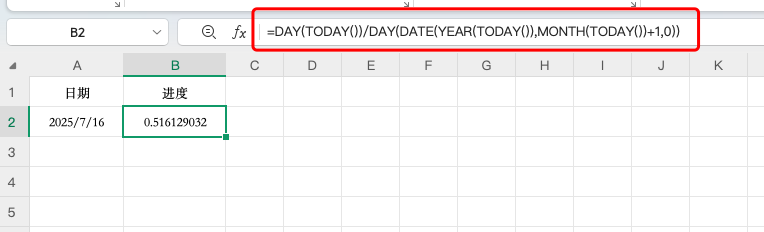
第三步:设置为百分比格式
1、选中 B2 单元格。
2、在顶部【开始】选项卡中,找到“常规”区域,将格式设置为“百分比”即可。
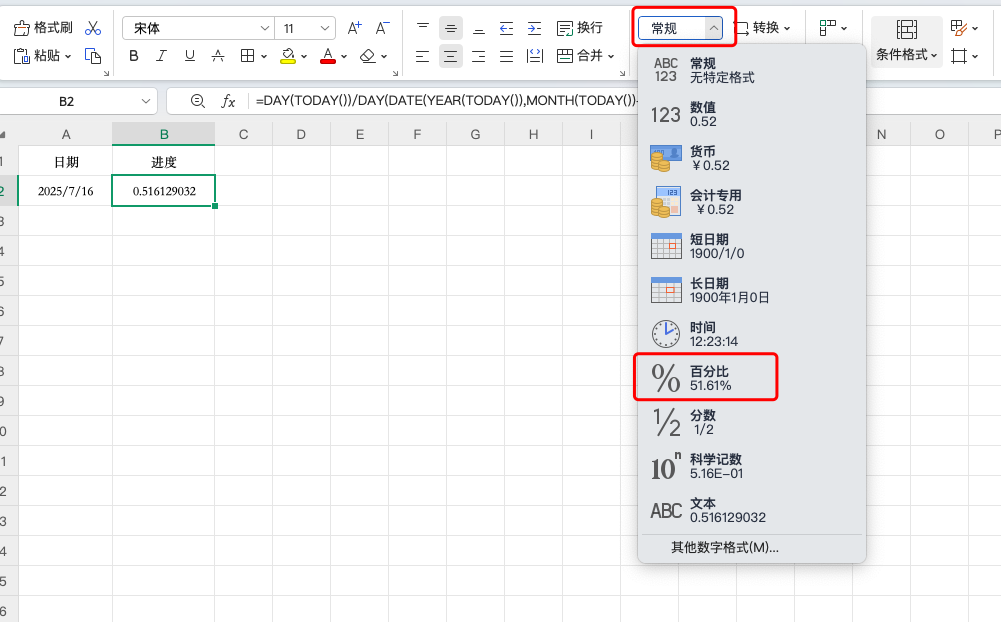
最终效果
如图所示,你已经成功创建了一个可动态更新的时间进度百分比表格。每天打开表格,进度值都会随着日期自动更新,非常适合项目管理、目标追踪等使用场景。
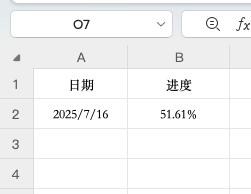
总结
通过简单几步操作,我们就能在 Excel 中实现本月时间进度的自动计算。这种自动化方式不仅高效准确,还能在日常工作中帮助我们提高时间管理意识。更多实用技巧,欢迎关注我们的 Excel 教程,掌握更多表格操作技能,提升你的职场效率!






